Personalización del estilo de imagen
Puede modificar los ajustes predeterminados de cualquier estilo de imagen para personalizarlo. Para ver información detallada sobre la personalización de [Monocromo], consulte Ajuste monocromo.
-
Seleccione [
: Estilo imagen].
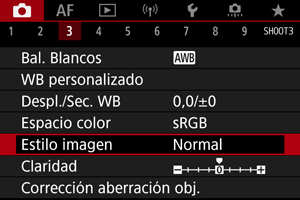
-
Seleccione un estilo de imagen.
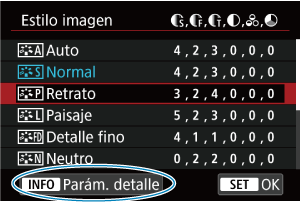
- Seleccione el estilo de imagen a ajustar y, a continuación, presione el botón
.
- Seleccione el estilo de imagen a ajustar y, a continuación, presione el botón
-
Seleccione una opción.
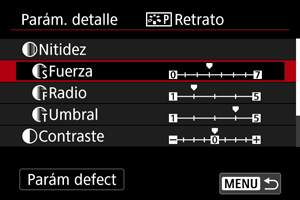
- Seleccione una opción y, a continuación, presione
.
- Para obtener información detallada sobre ajustes y efectos, consulte Ajustes y efectos.
- Seleccione una opción y, a continuación, presione
-
Ajuste el nivel de efecto.
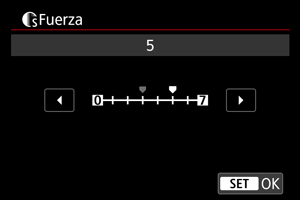
- Ajuste el nivel de efecto y, a continuación, presione
.

- Presione el botón
para guardar el ajuste establecido y volver a la pantalla de selección de estilo de imagen.
- Los ajustes que cambie respecto a sus valores predeterminados se mostrarán en azul.
- Ajuste el nivel de efecto y, a continuación, presione
Nota
- Para la grabación de vídeo, no es posible ajustar [Radio] y [Umbral] para [Nitidez] (no se muestran).
- Puede seleccionar [Parám defect] en el paso 3 para restaurar los ajustes de los parámetros del estilo de imagen correspondiente a sus valores predeterminados.
- Para disparar con el estilo de imagen ajustado, seleccione primero el estilo de imagen ajustado y, a continuación, dispare.
Ajustes y efectos
| Nitidez | ||||
| Fuerza | 0: Resalte de contorno débil | 7: Resalte de contorno fuerte | ||
| Radio*1 | 1: Fina | 5: Con grano | ||
| Umbral*2 | 1: Baja | 5: Alta | ||
| Contraste | –4: Bajo contraste | +4: Alto contraste | ||
| Saturación | –4: Baja saturación | +4: Alta saturación | ||
| Tono de color | –4: Tono de piel rojizo | +4: Tono de piel amarillento | ||
1: Indica la finura de borde a la que se aplica esa mejora. Cuanto menor sea el número, más detallados serán los contornos que se pueden destacar.
2: Umbral de contraste entre los bordes y las áreas de imagen circundantes, que determina la mejora de bordes. Cuanto menor sea el número, mayor proporción del contorno se destacará cuando la diferencia de contraste sea baja. Sin embargo, cuando el número es menor, el ruido tiende a ser más visible.
 Ajuste monocromo
Ajuste monocromo
 Efecto filtro
Efecto filtro
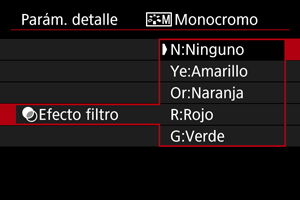
Con un efecto de filtro aplicado a una imagen monocroma, puede hacer que resalten más las nubes blancas o los árboles verdes.
| Filtro | Efectos de ejemplo |
|---|---|
| N:Ninguno | Imagen normal en blanco y negro, sin efecto de filtro. |
| Ye:Amarillo | El cielo azul será más natural y las nubes blancas parecerán más contrastadas. |
| Or:Naranja | El cielo azul parecerá ligeramente más oscuro. Las puestas de sol parecerán más brillantes. |
| R:Rojo | El cielo azul parecerá bastante oscuro. Las hojas secas destacarán más y parecerán más claras. |
| G:Verde | Los tonos de piel y los labios tendrán un aspecto apagado. Las hojas verdes de los árboles destacarán más y parecerán más claras. |
Nota
- Al aumentar [Contraste], el efecto del filtro se hará más pronunciado.
 Efecto de tono
Efecto de tono
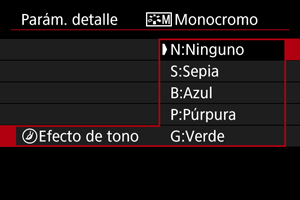
Aplicando un efecto de tono, puede crear una imagen monocroma en el color seleccionado. Es eficaz cuando se desea crear imágenes memorables.